Le Scan d'empreinte permet une numérisation fluide combinant la numérisation intra-orale et le scan d'empreinte.
Vous pouvez facilement fusionner les données intra-orales et les données d'empreinte avec une numérisation intégrée.
Comment acquérir un Scan d'empreinte
- Scannez les données de numérisation intra-orale à l'étape Maxillaire ou Mandibule.
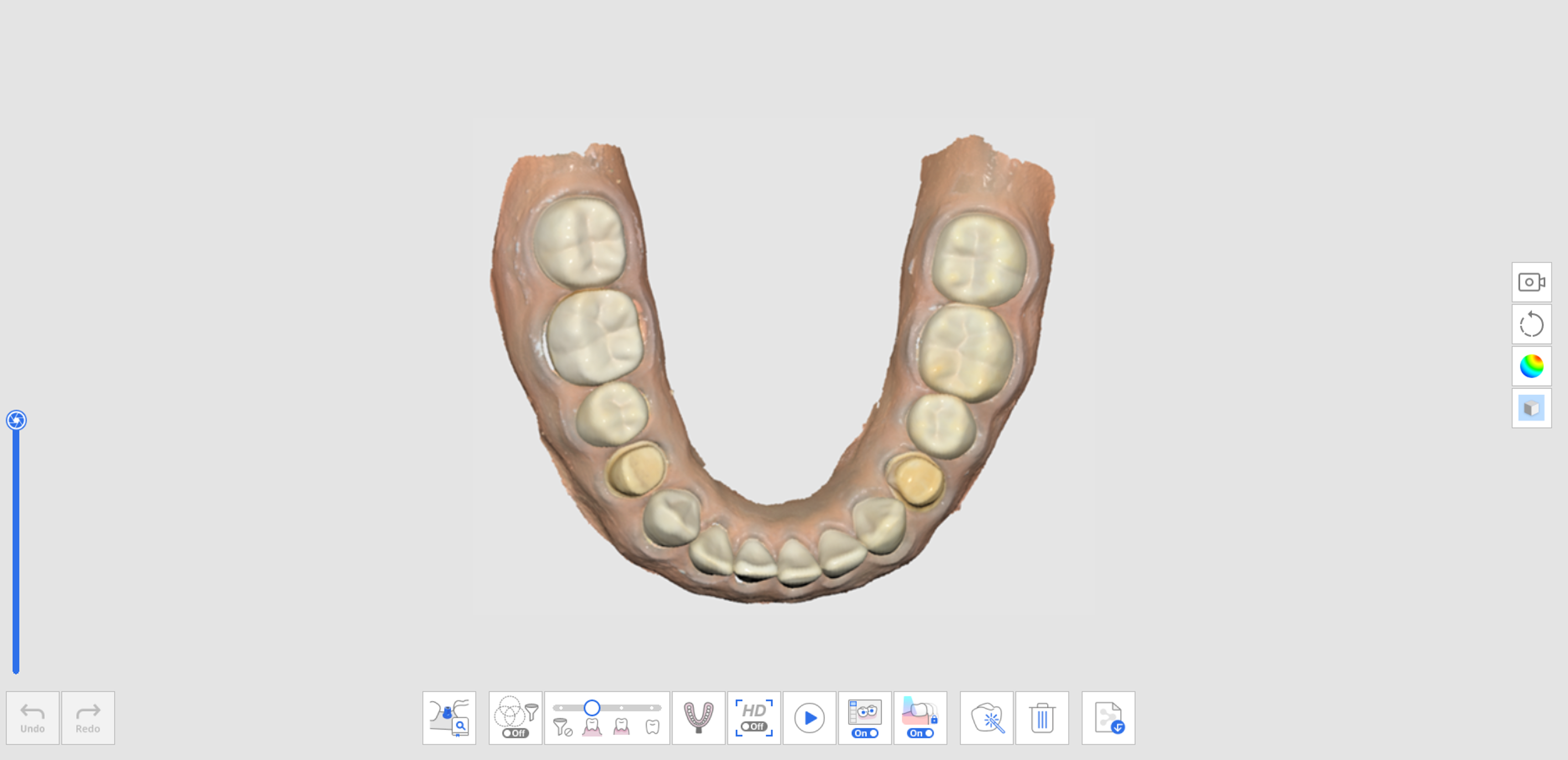
- Cliquez sur l'icône "Scan d'empreinte" en bas.

- Marquez la zone où vous souhaitez remplacer les données intra-orales par des données d'impression.🔎NoteCette fonction est utile pour limiter la zone à remplacer.
Si l'utilisateur saute le processus de marquage, l'ensemble des données sera remplacé par les données d'empreinte.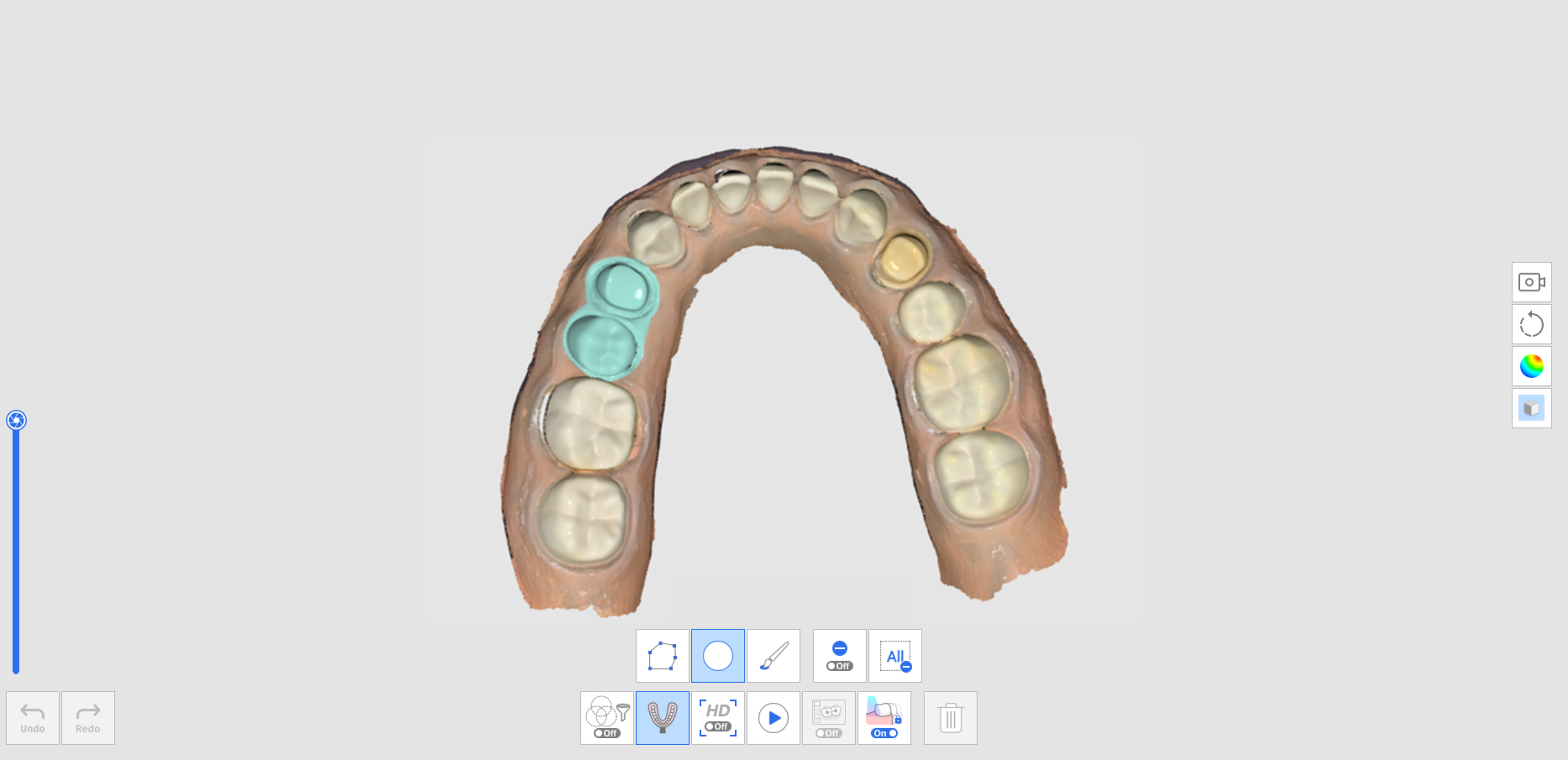
- Scannez le modèle d'empreinte pour la zone marquée. Les données d'empreinte seront automatiquement alignées sur les données intra-orales.
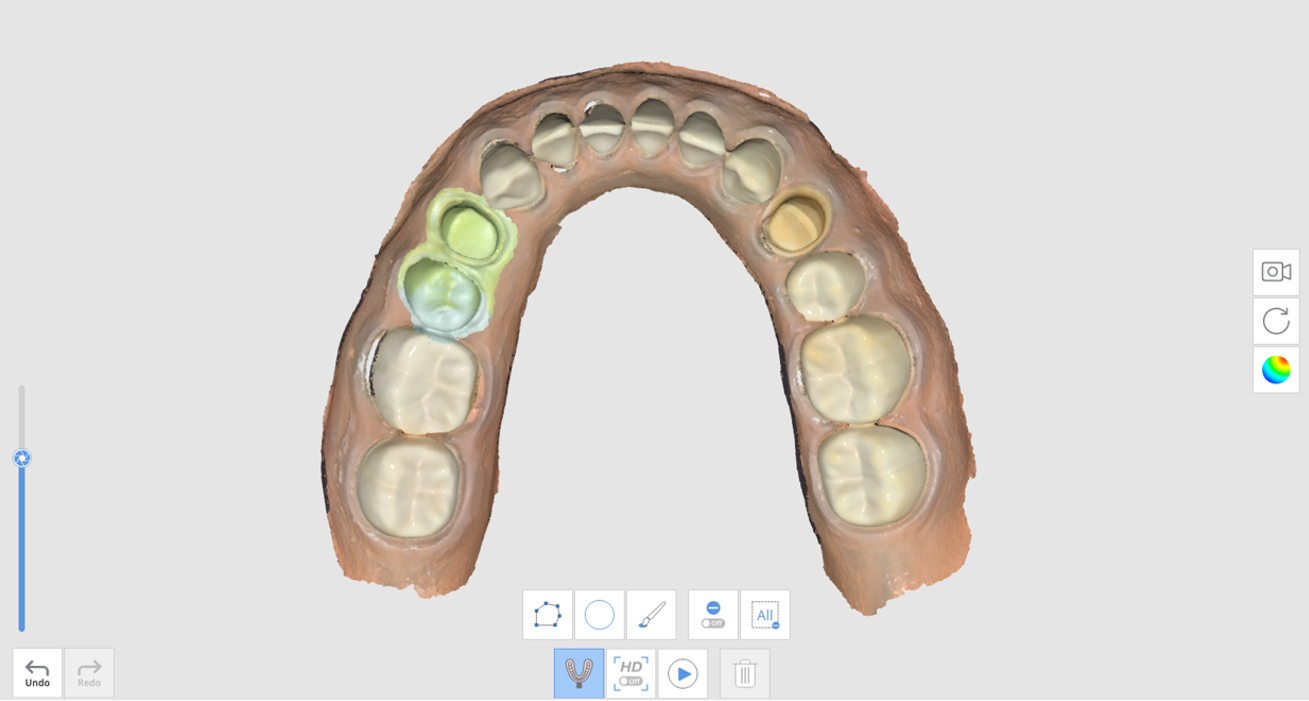
- Lorsque la fonction "Scan d'empreinte" est activée, utilisez les outils de découpage pour afficher uniquement les données d'empreintes.
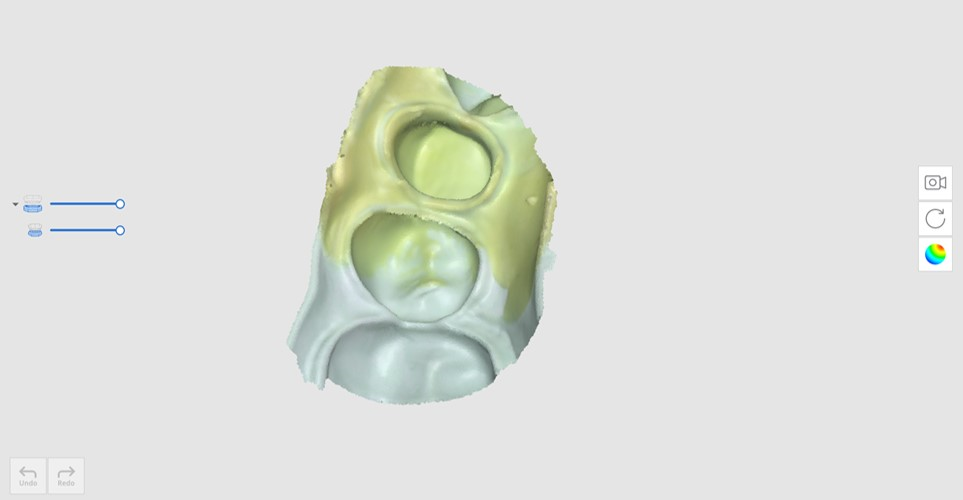
- Supprimez les zones inutiles dans les données d'empreinte.

- Le résultat apparaîtra comme indiqué ci-dessous.
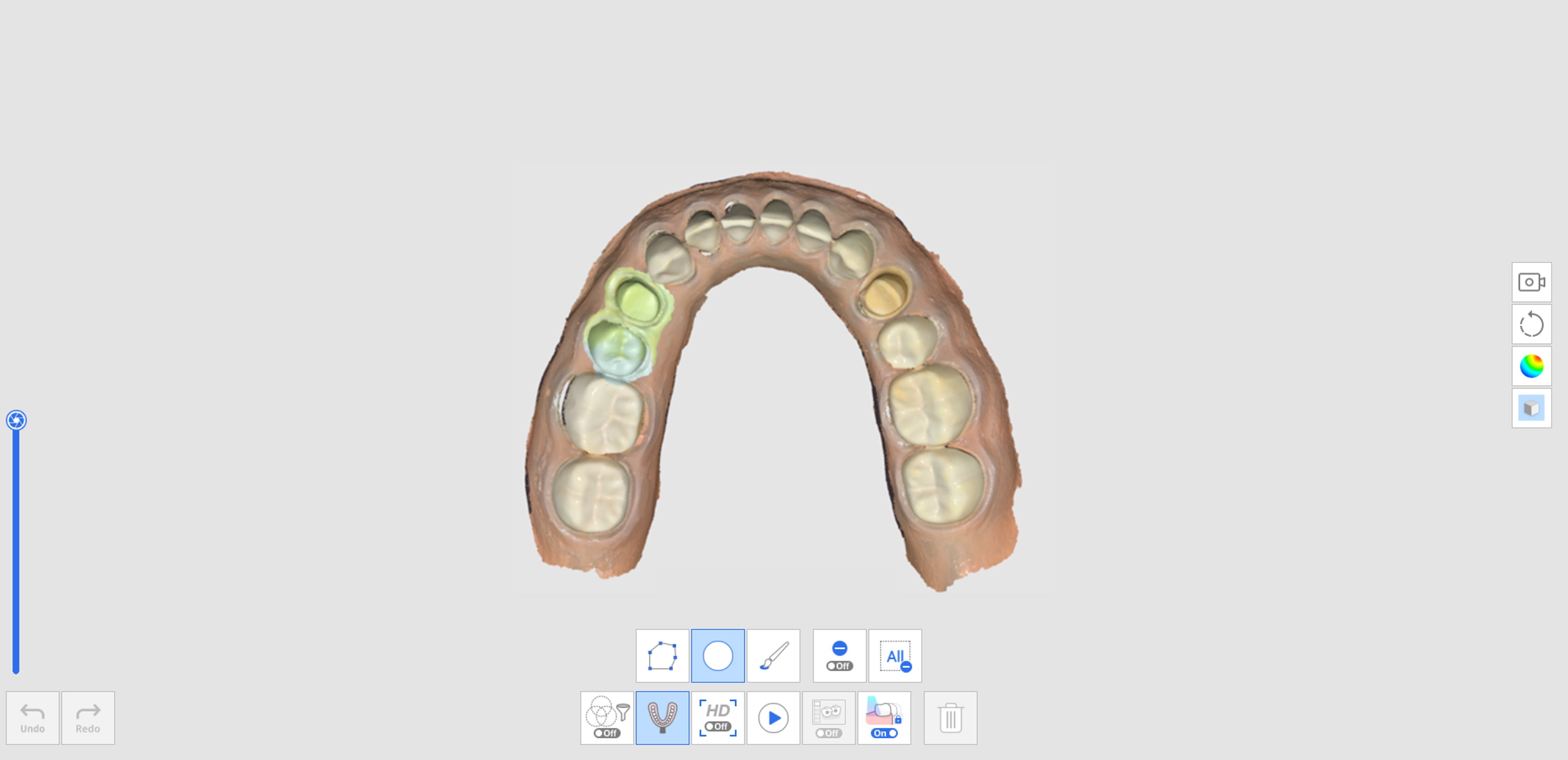
Comment utiliser le Scan d'empreinte pour les marges
- Scannez les données de numérisation intra-orale à l'étape Maxillaire ou Mandibule.
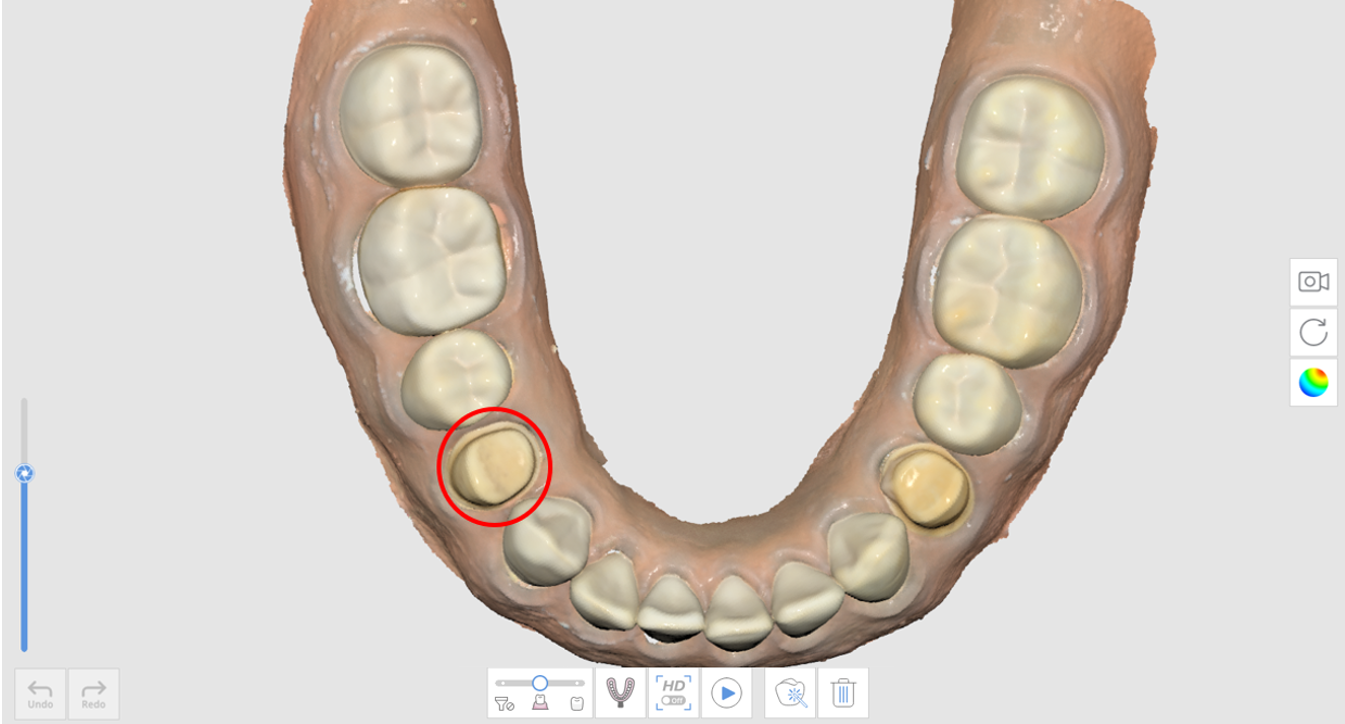
- Cliquez sur l'icône "Scan d'empreinte" en bas.

- Marquez la zone de marge à l'aide d'un outil de découpage.
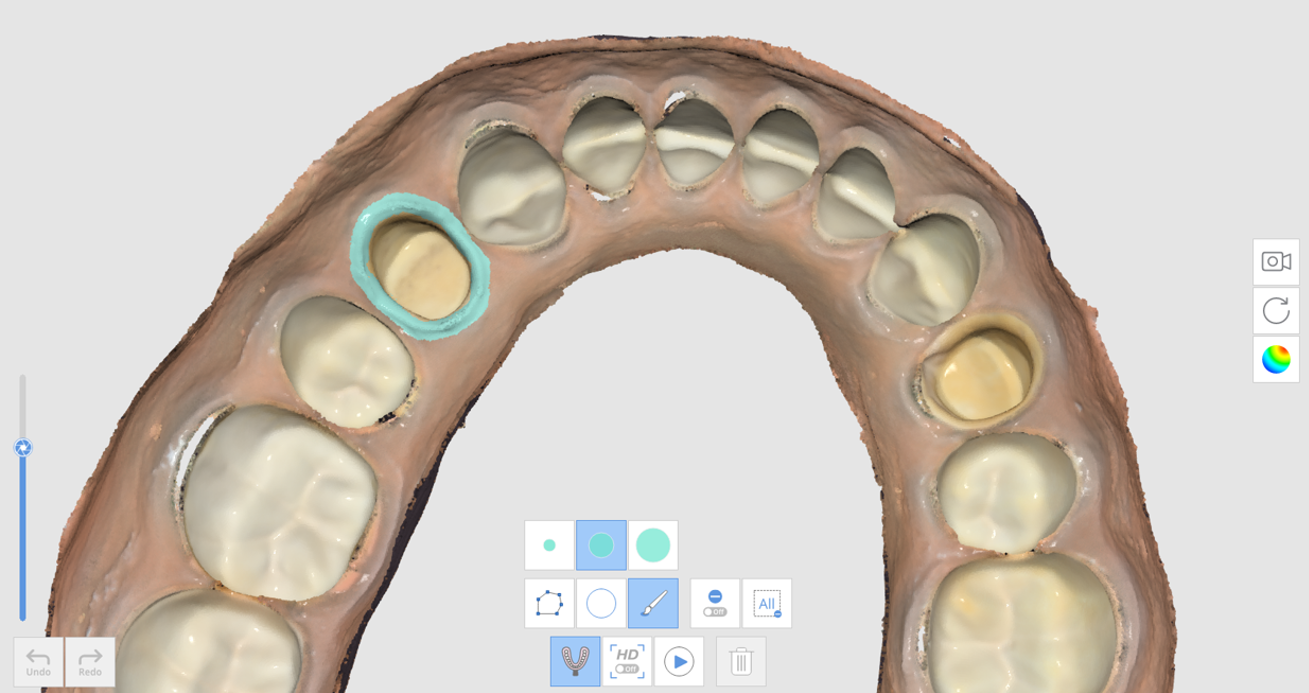
- Numérisez l'empreinte.
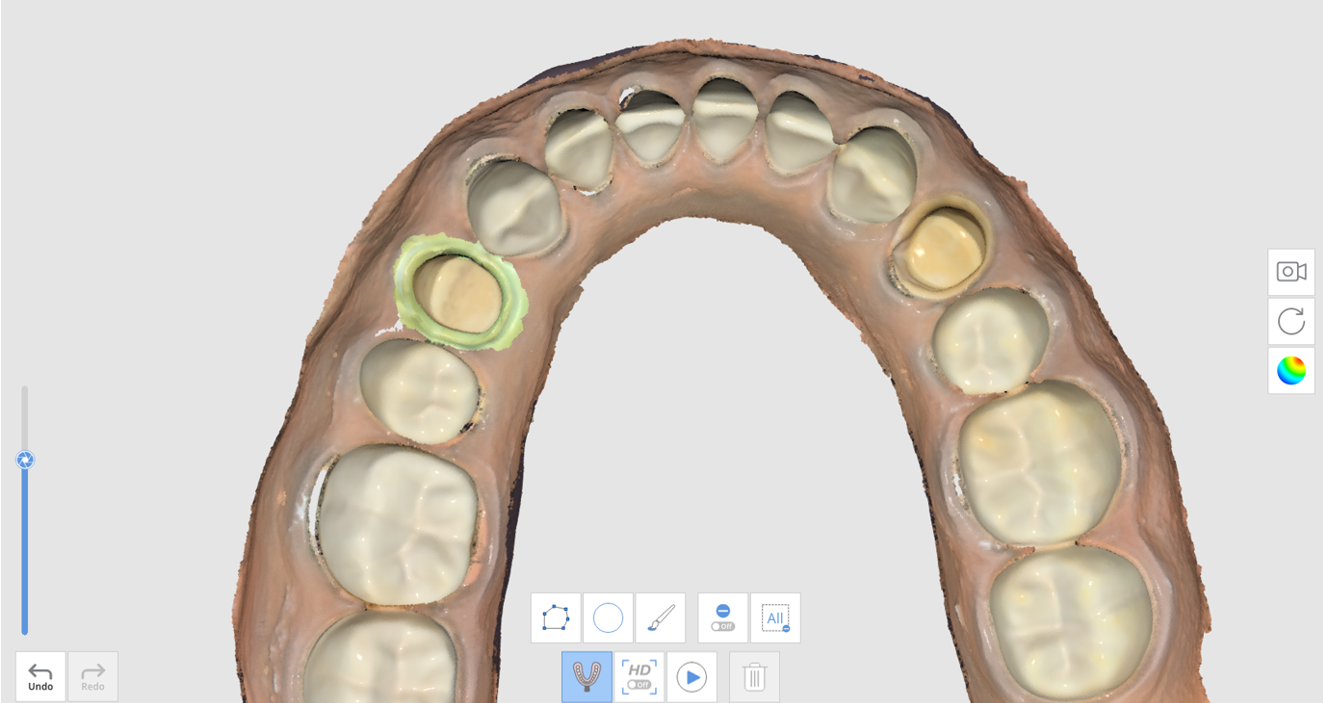
- Le résultat apparaîtra comme indiqué ci-dessous.
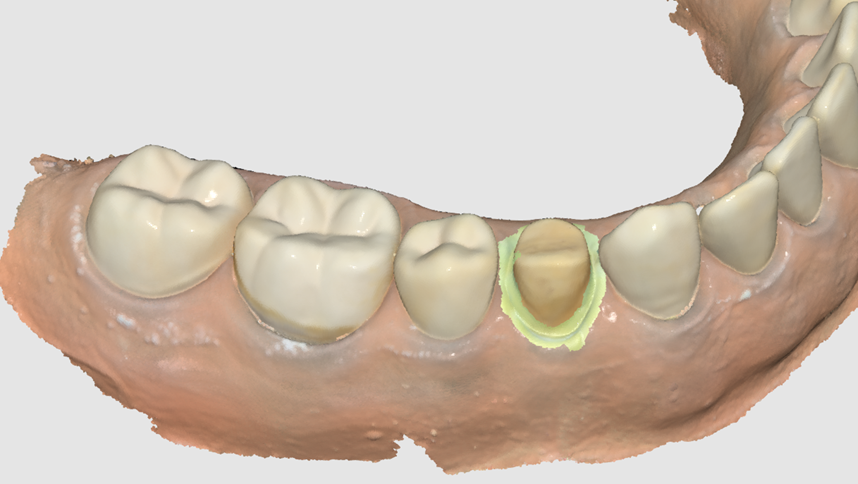
Comment utiliser le Scan d'empreinte pour les cas de Faux et moignon
Dans certains cas de Faux et moignon, il est très difficile d'obtenir les données pour la zone du tenon en raison de la profondeur de la zone et de la difficulté à la numériser. La fonction de "Scan d'empreinte" est utile dans ces cas.
- Préparez le modèle de base et l'empreinte pour le tenon.
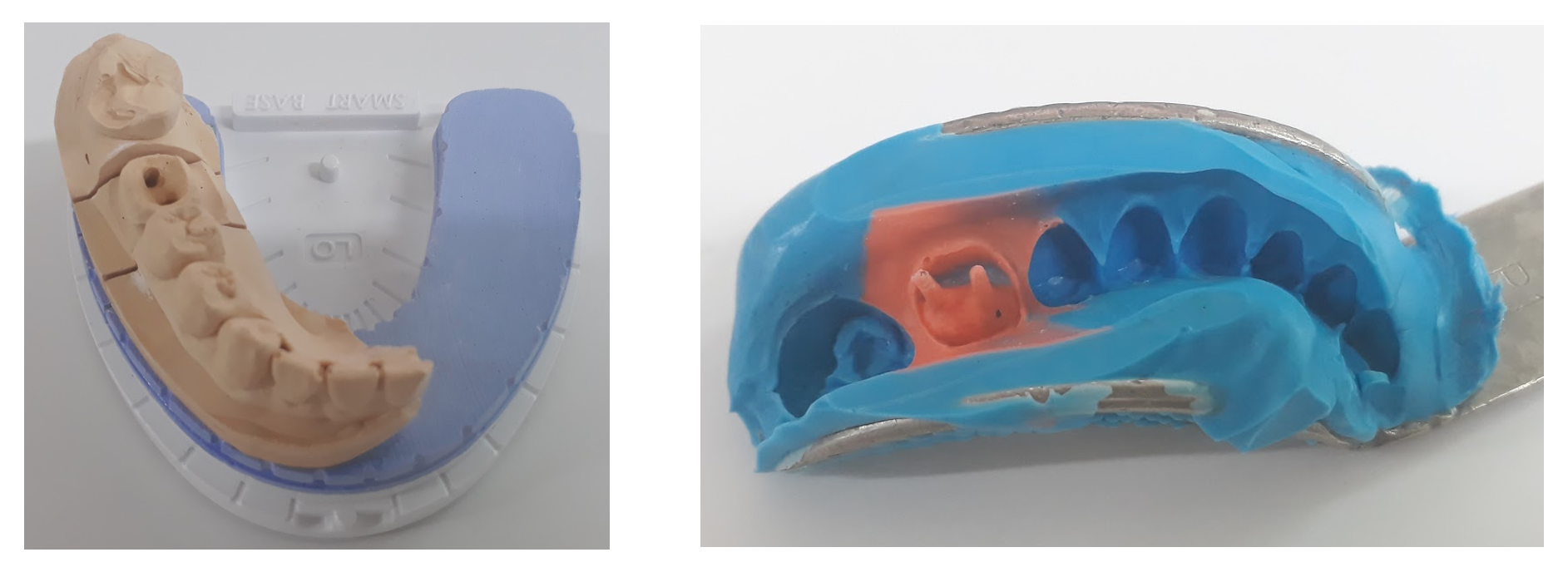
- Numérisez le modèle de base. Vous pouvez constater que la zone du tenon est profonde et n'est pas entièrement numérisée.
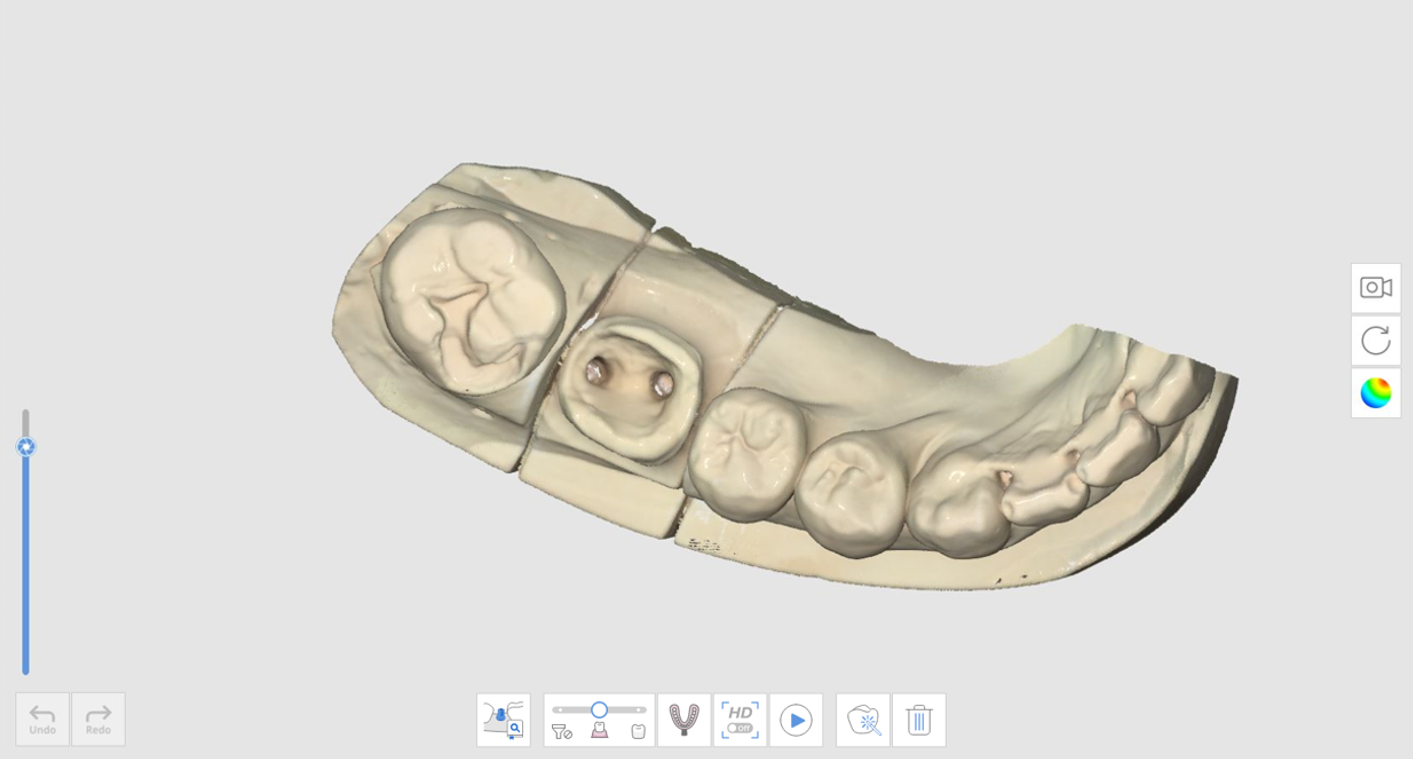
- Cliquez sur l'icône "Scan d'empreinte" et numérisez le modèle d'empreinte.
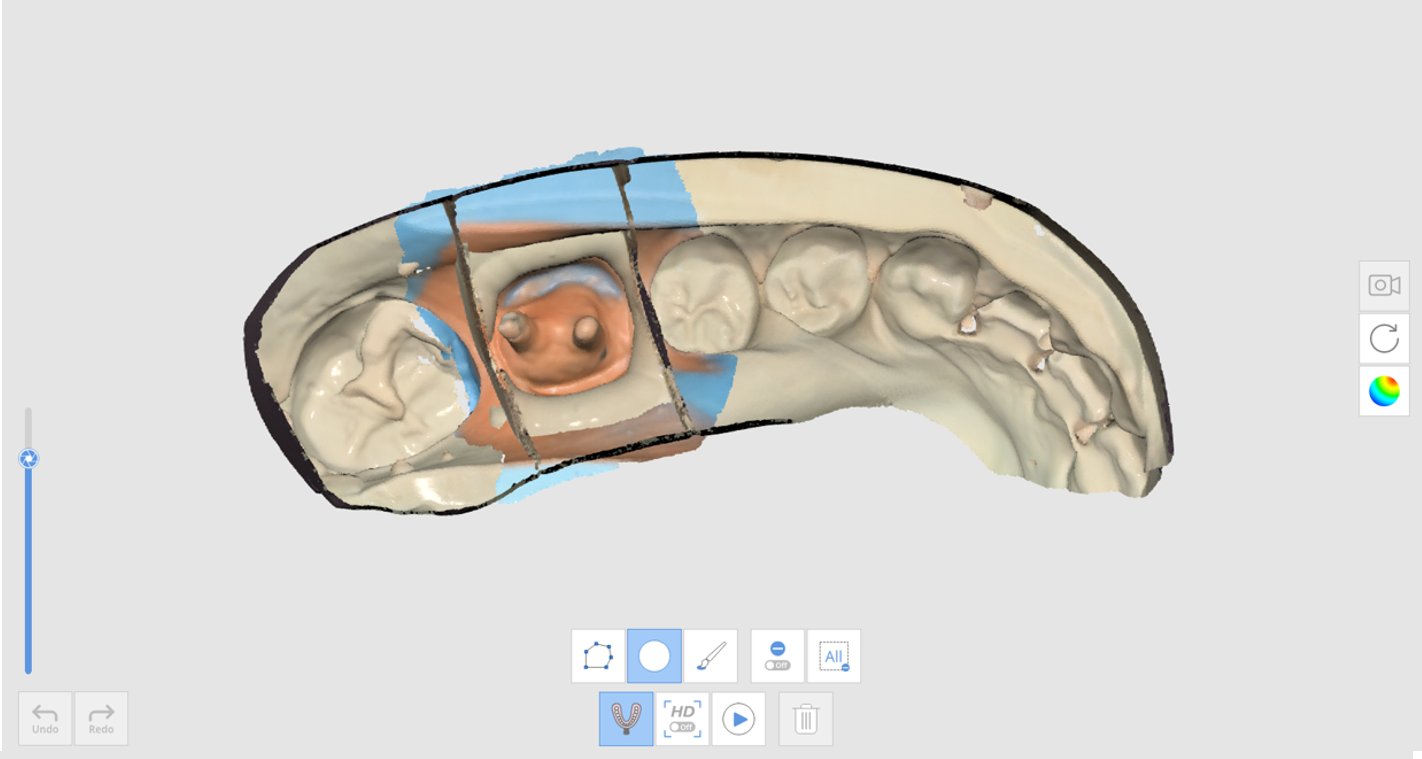
- Le résultat apparaîtra comme indiqué ci-dessous.
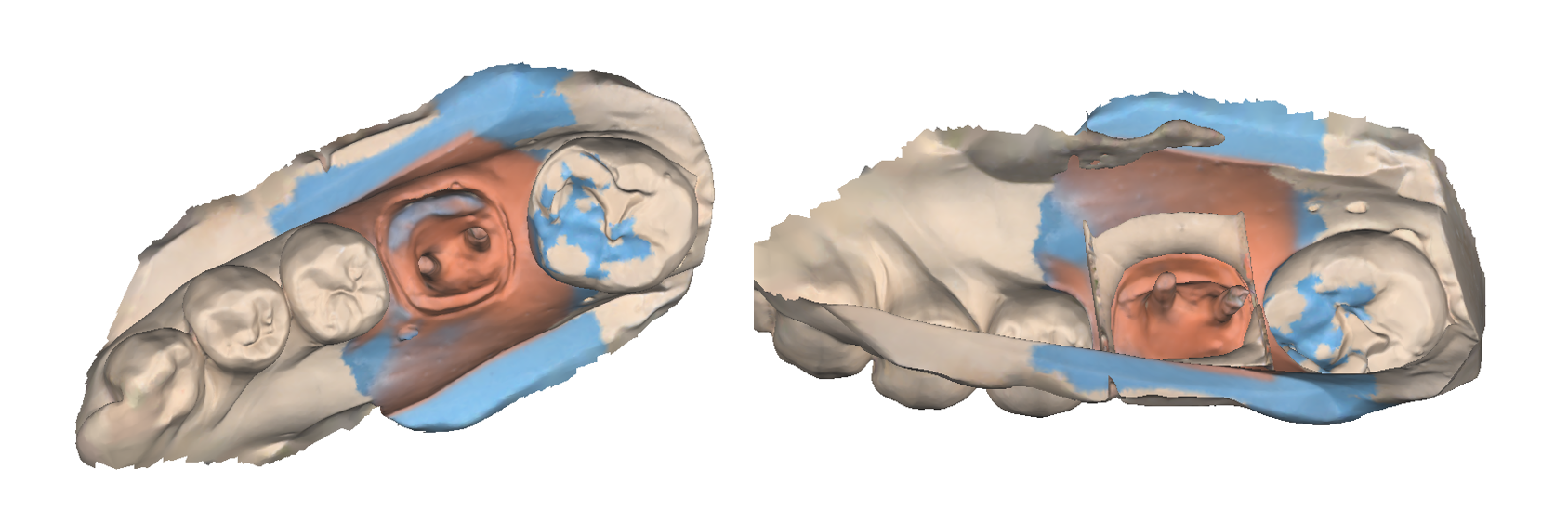
Comment utiliser le Scan d'empreinte pour le cas d'Occlusion
Vous pouvez utiliser la fonction "Scan d'empreinte" pour l'alignement de l'occlusion.
- Préparer le modèle d'empreinte.

- Numérisez le maxillaire et la mandibule dans les étapes Maxillaire et Mandibule.
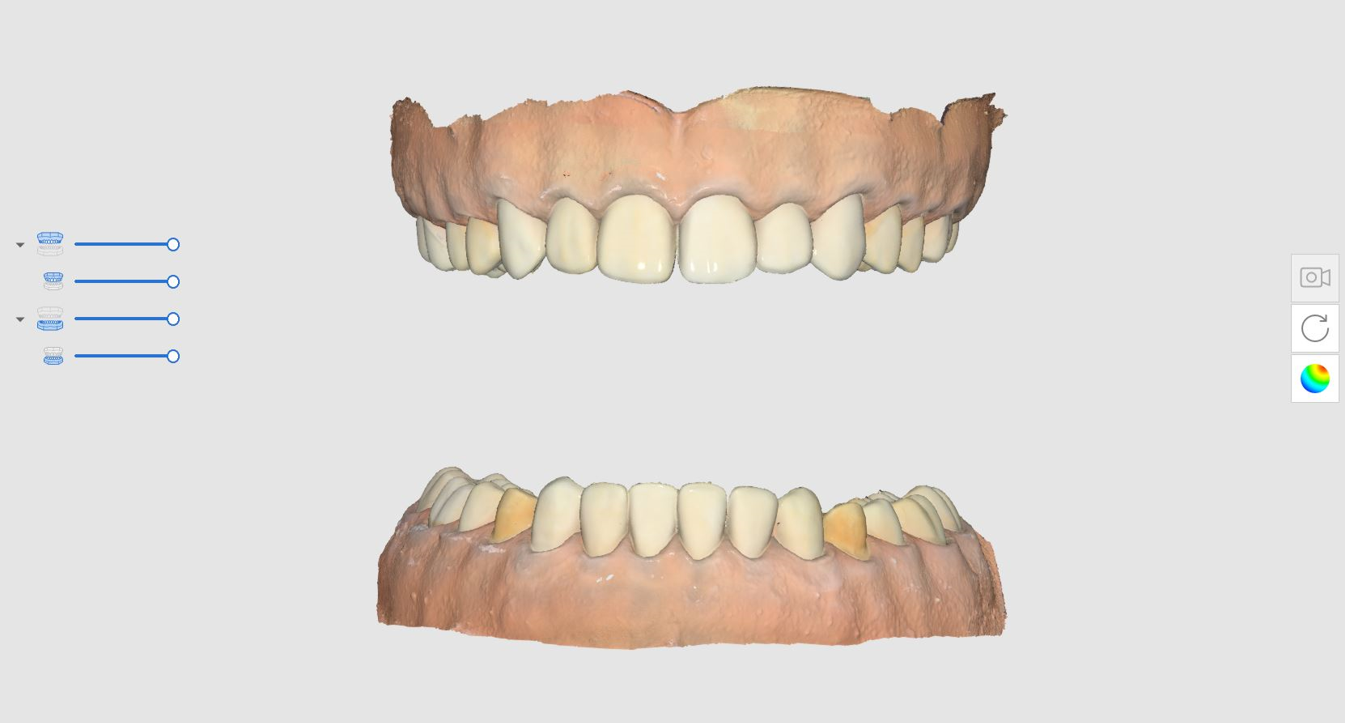
- Cliquez sur l'icône "Scan d'empreinte" à l'étape Occlusion.

- Obtenez les données d'occlusion à l'aide du modèle d'empreinte. Dans ce cas, l'empreinte doit être scannée sous tous les angles de 360 degrés pour chaque occlusion.
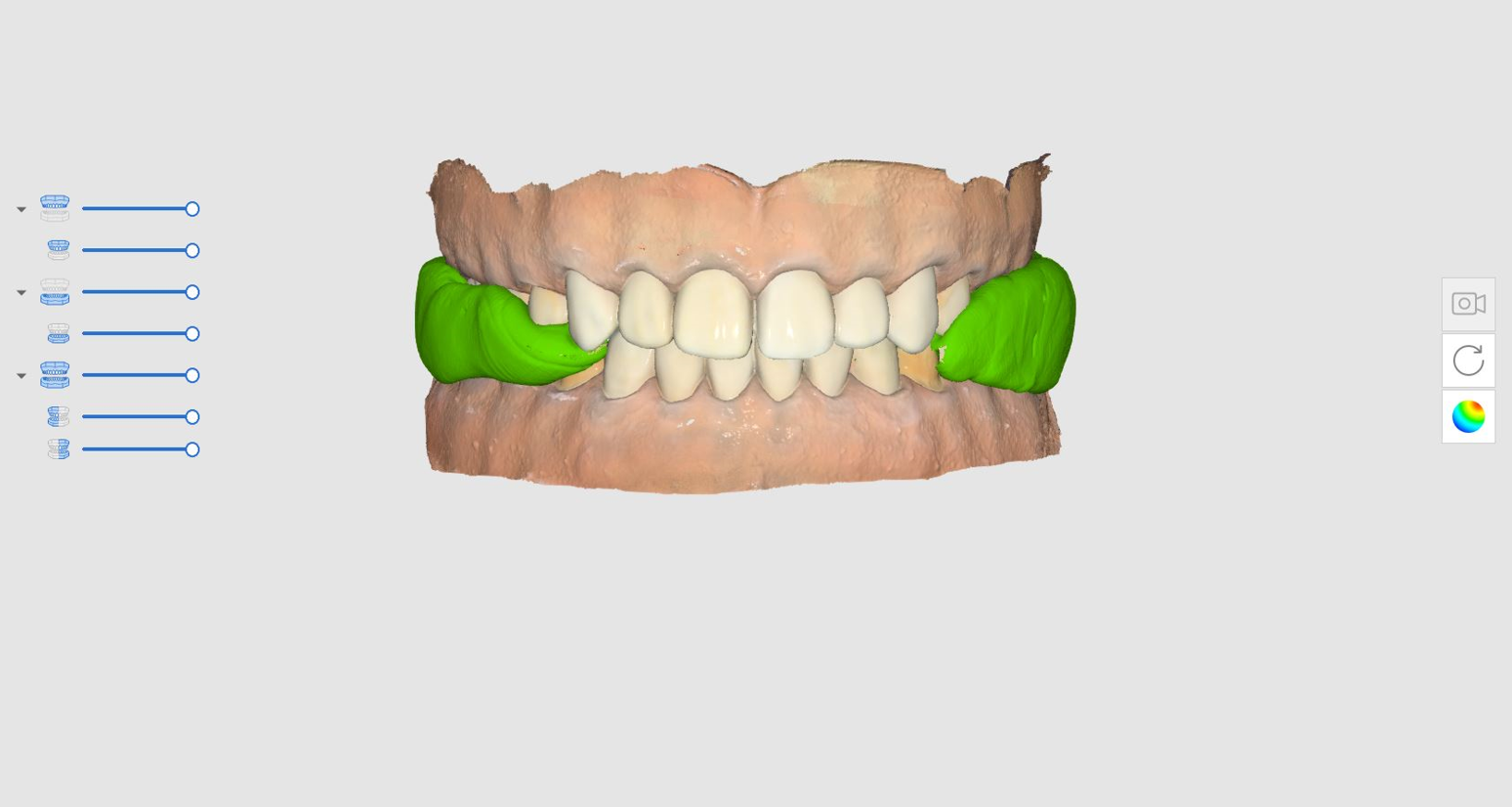
🔎Note
La fonction de Numérisation à haute résolution est disponible dans le Scan d'empreinte.
Lorsque les données d'empreinte sont acquises avec une haute résolution, elles s'affichent dans des couleurs différentes si le mode d'affichage du modèle est réglé sur "Texture désactivée".
Lorsque les données d'empreinte sont acquises avec une haute résolution, elles s'affichent dans des couleurs différentes si le mode d'affichage du modèle est réglé sur "Texture désactivée".